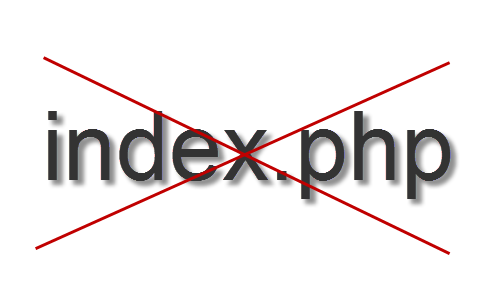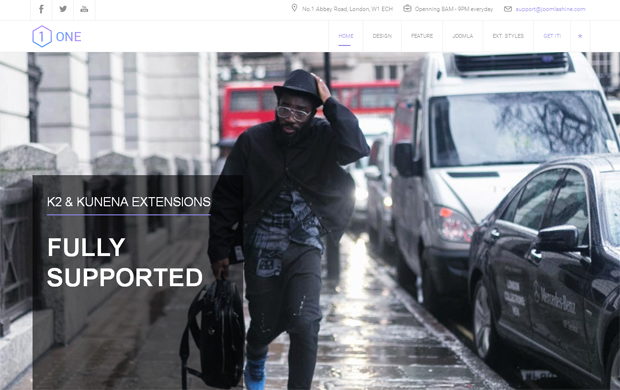Как войти в админку Joomla разными способами. Joomla вход админка
Как войти в админку Joomla разными способами
Главная » Новости
Опубликовано: 27.04.2018
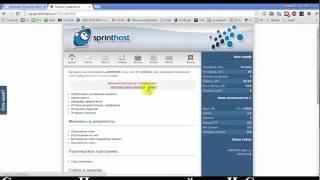 Как создать нового пользователя и поменять пароль на разных ЦМС wordpres (WP) cms (админка)
Как создать нового пользователя и поменять пароль на разных ЦМС wordpres (WP) cms (админка) Вход в админку, или панель управления Джумла, — это одно из самых первых действий, которое вы совершите после установки движка на хостинг. При помощи админки вы будете решать множество проблем и создавать возможности для вашего веб-ресурса.
Именно через панель управления вы будете добавлять материал, регулировать регистрацию пользователей, изменять внешний вид сайта Joomla и многое другое.
Чтобы приступить ко всему этому, вам предстоит зайти в админпанель.
В данной статье будет рассмотрен не только стандартный способ, как попасть в панель управления сайта Joomla . Кроме того, вы узнаете о возможных проблемах, когда вход админки буквально заблокирован. Также вам поведают способы решения этих проблем.
Как зайти в админку стандартными способом
Чтобы осуществить вход в панель администрирования Joomla, вам необходимо использовать специальный адрес. Это адрес индивидуален для каждого сайта, но в целом одинаков. Введите доменное имя вашего сайта, затем поставьте слэш и напишите administrator. Нажмите Enter и адрес перенесет вас в админку. Далее, чтобы зайти в панель администрирования Джумла, введите логин и пароль. Их вы указывали во время инсталляции движка на хостинге.
Итак, первая проблема, с которой вы можете столкнуться — это забытый пароль. Без пароля вы не сможете войти, так что либо вспоминайте, либо придется восстановить его. Для начала поройтесь в ваших записях, куда вы обычно вносите различные пин-коды, имейлы и тому подобное. Если вы наверняка помните почтовый ящик, который указывали во время установки Joomla , тогда вы сможете осуществить вход в админку! Вам необходимо ввести специальный адрес в строке браузера, который перенесет вас в раздел восстановления пароля Joomla . Введите доменное имя ресурса и через слэш /index.php?option=com_registration&task=lostPassword.
detyam-do-16.ru
Управление админкой и восстановление пароля в Joomla
У движка Джумла очень простая административная панель. Это одна из причин, чтобы поменять ваше текущее ядро на Joomla — этой CMS-системой так легко управлять, что и не чувствуешь себя каким-то сайтостроителем.
В данной статье рассмотрим особенности раздела admin, а также методы устранения ошибки «Белый экран» при входе в панель управления, и способы, как восстановить пароль администратора.
Восстановление пароля для входа
Если вы забыли пароль — это плохо! Пусть этот случай станет для вас уроком — записывайте такую важную информацию, дабы не потерять. Некоторые увидев, что они не могут вспомнить пароль администратора, пускаются во все тяжкие — решают поменять движок на сервере, то есть заново переустанавливают Джумла. Но это крайний ход. Есть методы и попроще, которые позволят вам восстановить доступ к аккаунту admin.
Самый элементарный способ как вспомнить пароль — это воспользоваться функцией напоминания, которая есть у движка. Только вам понадобится имейл, который был указан во время инсталляции CMS в первом шаге. Чтобы отправить на почту новый пароль, необходимо перейти на ссылку: «доменное_имя_вашего_ сайта/index.php?option=com_registration&task=lostPassword».
Второй вариант — изменить пароль при помощи базы данных на хостинге. Для этого вам предстоит зайти в панель управления phpMyAdmin и воспользоваться SQL-запросом с тегом «SET password». Но этот метод посложнее, потому вам придется попросить помощи у технической поддержки сервера, чтобы написать правильный запрос.https://www.youtube.com/watch?v=4PFPXZA6RAg
Белый экран в панели администратора — что делать
Другая помеха, которая может не дать вам зайти в аккаунт admin, кроме того, что вы можете забыть пароль — это «белый экран». Многие о нем слышали и мало кто знает как решить данную проблему. Но если вы хорошенько задумаетесь над тем, что недавно поменяли в движке, вы сможете устранить неполадку.
Порой белый экран появляется не в аккаунте administrator, а вообще на сайте. Если вы можете зайти в свой профиль admin, тогда попробуйте изменить пункт «Сообщения об ошибках» до уровня «Максимум». Обычно после этого белый экран пропадает, так как вам начинают помогать службы поддержки Джумла. Если и в панель admin не получается войти, тогда поменять значение на «Максимум» можно при помощи редактуры файла configuration.php на хостинге. Найдите в нем пункт «error_reporting» и измените его параметр на «maximum».
Другой вариант как устранить белый экран — это редактура файла .htaccess. Вам необходимо будет добавить строку
php_value display_errors 1
либо в самом начале, либо в конце. Еще один метод, как убрать белый экран — это поменять данные об ошибках в файле php.ini. Вам необходимо активировать их отображение там где пункт «display_errors» — то есть задать параметр On. А также добавить отчетность об ошибках E_All, E_Notice, E_Strict. Как это сделать подробнее лучше узнавать у технической поддержки движка или хостинга.
Обзор панели управления Joomla
Теперь, когда проблемы со входом решены, можно перейти к обзору самой админки. Чтобы в нее войти, вам необходимо через слэш к доменному имени сайта добавить слово administrator. Далее введите ваш пароль и логин, и вы попадете в админку. Сверху вы увидите меню админки, а по центру размещена панель управления Joomla с различными инструментами. Чем больше прав у вашего аккаунта, тем больше будет возможностей в этой панели. У админа открыты все возможности.
Обычно, после первичной настройки сайта вебмастера уже не так часто заходит в админку. Самые «популярные» кнопки, на которые вы будете жать — это «Добавить материал» и «Просмотр», чтобы увидеть изменения на сайте. Рекомендуется сразу разграничить доступ к админке различных пользователей. Добавьте менеджера, суперадминстратора (это вы) и админа, который следит за работоспособностью сайта. Все остальные группы пользователей не смогут видеть параметры настройки сайта. Чтобы изменить права отдельных аккаунтов, перейдите в «Менеджер пользователей».
Еще один важный раздел меню, без которого немыслима админка Joomla, это «Менеджер медиа». Вы часто будете с ним сталкиваться во время добавления новых материалов на сайт. В этом менеджере есть возможность создания каталогов и сортировки файлов. В целом, панель управления медиа сильно напоминает FTP-клиент для управления файлами хостинга.
Что касается самих настроек сайта, с ними вы сталкивались сразу после установки движка. При помощи пункта «Общие настройки» вы сможете отключить сайт, добавив сообщение для посетителей, которые застанут его в оффлайне. Также в разделе «Установки сайта» вы можете изменить доменное имя ресурса, тип визуального редактора и параметры RSS. Зачастую этот раздел настроек изменяют только раз и уже не трогают.Очень важный пункт меню, с которым вам обязательно нужно хорошо познакомиться — это «Настройки метаданных». От того, как вы научитесь указывать ключевые слова и теги, будет зависеть судьба вашего сайта в поисковых системах. Ни в коем случае не игнорируйте потребность в добавлении мета-данных на сайт! Там, где указано значение тега прописывайте description (описание до 200 символов), где ключевые слова — укажите ключевики, по каким продвигаетесь. Также отметьте галочкой, где написано об использования заголовка материала в тэге — тогда заголовок статьи автоматически превратится в Title. Это не совсем правильно, но удобно. Если хотите изменить Тайтл на собственный, тогда придется это делать через раздел меню «Параметры» и «Система» — там вы сможете изменить заголовок страницы.
Следующий важный пункт в создании качественного СЕО для сайта — это настройка человекопонятных ссылок в разделе «Установки SEO». Затем позаботьтесь о добавлении функции регистрации на вашем сайте. Для этого зайдите в раздел «Система», а затем в «Настройки пользователя». В этом пункте меню вы сможете не только добавить возможность регистрации на вашем веб-ресурсе, но и редактировать права зарегистрированных пользователей.
Очень важно вам правильно освоить добавление новых материалов через админку. Для начала зайдите в пункт «Все меню» админки, чтобы увидеть список имеющихся элементов навигации сайта. После пройдите в «Менеджер материалов», где вы сможете внести новую информацию на ваш ресурс. Лучше вам зайти самостоятельно в этот раздел и попробовать добавить хотя бы несколько статей, дабы закрепить опыт управления.
Похожие статьи
joomlalib.ru
Что делать, если не получается зайти в админку Joomla
Панель администратора — это основной раздел сайта Джумла, командный пункт, с которого производится управление всем ресурсом. Если вы пробуете войти в адмику, но это совершить не получается, значит дела плохи! Без панели администратора вы не сможете ни добавить новые материалы на сайт, ни изменить навигационное меню, ни активировать какое-либо расширение. Вы буквально останетесь без рук, если компьютер не заходит в админку.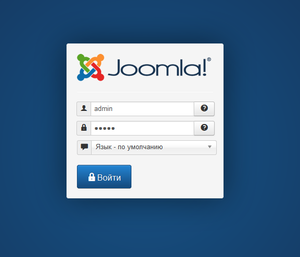 К счастью, Joomla — это популярная система управления сайтом, потому подобные проблемы со входом уже давно решили.
К счастью, Joomla — это популярная система управления сайтом, потому подобные проблемы со входом уже давно решили.
В данной статье будут рассмотрены способы, как восстановить пароль, а также причины, по которым компьютер не заходит в панель администратора.
Как вспомнить или сбросить пароль админки
Если забыли пароль, то еще не все потеряно. Вполне может быть, что вы его еще вспомните. Сосредоточьтесь и попробуйте ввести свои стандартные пароли, которые вы обычно используете для регистрации. Если вы привыкли устанавливать везде разный пароль — это хорошо, но плохо для данной ситуации. В таком случае вам не удастся его вспомнить. Если во время установки движка вы указывали реальный имейл, то сможете восстановить пароль при помощи него. Чтобы перейти на страницу и восстановить пароль, введите в адресную строку доменное имя веб-ресурса и после слэша укажите следующее: /index.php?option=com_registration&task=lostPassword.
Перед вами откроется стандартное окно «Забыл пароль». Вы введете почтовый ящик и движок отправит на имейл письмо с новым паролем для входа. Найдите его и используйте для входа в панель администратора. Таким образом проблема «Я забыл пароль» будет решена.https://www.youtube.com/watch?v=08XRkiYlbEYК сожалению, не все помнят свой имейл, потому возможно вам предстоит делать сброс данных аккаунта вручную. Чтобы восстановить доступ к панели администратора, если вдруг забыл и пароль, и почтовый ящик, зайдите на хостинг. Если забыл пароль и там, воспользуйся функцией восстановления данных для входа. Далее вам необходимо будет изменить данные о пароле уже на уровне хостинга. Проблема в том, что в базе данных указанный пароль хешированный, то есть это код, которому соответствует истинное значение «пассворда». Потому вы не сможете просто взять и переписать указанный пароль для входа.
С другой стороны, вы сможете указать новый пароль напрямую в базе данных. Это хороший способ, если забыл пароль доступа к панели администратора, чтобы задать стандартное значение admin, зайти и быстро изменить его. Для этого вместо текущего пароля укажите следующее значение — 21232f297a57a5a743894a0e4a801fc3. Этот набор букв и цифр соответствует паролю admin, который установлен в Джумла по умолчанию. Находится данные о пароле в базе данных, там где строка password.
А чтобы не менять пароль по несколько раз, вы можете сразу указать хешированный новый пароль. Только для этого вам предстоит найти редактор, который переведет текст в хешированный код MD5. Вводите новый пароль, хешируете и получаете набор букв и цифр, которые нужно разместить в поле password в базах данных MySQL. Кроме того, существуют различные скрипты, которые помогут вам восстановить доступ к панели администрирования.https://www.youtube.com/watch?v=vAKUoUJjPI4
Что делать, если не заходит в админку
Порой такое случается, что долгое время все нормально — компьютер заходит в панель управления Joomla. Но в один «прекрасный» момент доступ блокируется и вы осознаете, что «Не могу зайти в админку Joomla!». Это проблема, и ее нужно решать. Если вы только установили движок на хостинг, убедитесь, что папка с инсталляционными файлами успешно удалена. Иначе вместо открытия админки вас перебросят на повторную установку CMS.
Другая возможная проблема — это блокировка доступа к админке на уровне хостинг-провайдера. Порой в панель управления не заходит, потому что сервер запрещает это, закрыв на время доступ к базам данных. Случается это тогда, когда на хостинг обрушиваются хакерские атаки. У Джумла очень небезопасная форма входа в админку. Потому многие пытаются взломать такие сайты при помощи автоматического подбора логинов и паролей. В случаях массовых атак, сервер блокирует возможность входа.
Если причина, почему не заходит в админку, кроется именно в блокировке доступа хостингом, то это временная проблема. Вас переведут на страницу с сообщением об ошибке. Причем ошибка может быть стандартной: 403 или 404. Рекомендуется поинтересоваться у технической поддержки вашего хостинга о причинах возникновения неполадки. Если они имеют к этому отношение, вас обязательно оповестят.https://www.youtube.com/watch?v=yrCoK5Nr61cС другой стороны, проблема могла возникнуть по вашей вине. В таком случается придется изменять файлы на сервере. Очень хорошо, если у вас есть сохраненная копия сайта где-нибудь на компьютере или файлообменнике. В таком случае отыщите директорию administrator и перенесите ее на хостинг при помощи FTP-клиента. В 70 % случаев после этого компьютер заходит в админку.
Похожие статьи
joomlalib.ru